インスタのQRコードが出ない?
原因と対処法5選!
2025年現在においても、InstagramのQRコード機能に関して、一部のユーザーから
「自分のアカウントをフォローしてもらうためのQRコードが表示されない」
「相手のアカウントをフォローするためのQRコードを読み取れない」といった
不具合の声が聞かれます。
QRコード機能は、アカウントの紹介やフォローを簡単に行える
非常に便利なツールです!
この機能が早期に復旧し
誰もがスムーズに利用できるようになることが望まれます。
そこで今回はインスタのQRコードが出ない時の
対処法を5つと原因について紹介していきます。
インスタのQRコードが出ない?原因と対処法5選!
インスタのQRコードが出ない時の対処法5選
対処法①インスタアプリのアップデート
対処法②インスタアプリのログアウト&再ログイン
対処法③スマホの再起動
対処法④インスタアプリの削除&再インストール
対処法⑤そのまま様子を見る
インスタのQRコードが表示されない原因
原因①アプリが最新版になっていない
原因②スマホがアップデートされていない
原因③一時的な不具合
まとめ
- ページ更新日:6月28日
インスタのQRコードが出ない時の対処法5選
インスタのQRコードが出ない時は
5つの対処法を実践してみましょう。
- インスタアプリのアップデート
- インスタアプリのログアウト&再ログイン
- スマホの再起動
- インスタアプリの削除&再インストール
- 様子を見る
ここからはそれぞれの対処法について詳しく紹介していきます。
対処法①インスタアプリのアップデート
対処法の1つ目は、インスタアプリを最新のバージョンにアップデートする方法です。
- スマホ画面上で「Google Play Store」(Android)または「AppStore」(iPhone)を開きます。
- 「マイアプリとゲーム」を選択
- インスタグラムアプリの「アップデート」を選択
- アップデートの終了を待つ
〜iPhoneの場合〜
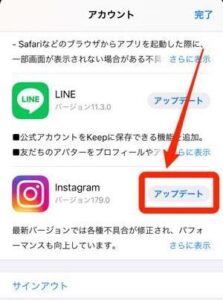
〜Androidの場合〜

対処法②インスタアプリのログアウト&再ログイン
対処法2つ目は、インスタアプリから一度ログアウトして再度ログインするという方法です。
ただし、ログアウトの際には注意が必要です。
ログアウトの際に「ログイン情報を記憶しますか?」と表示される場合があります。
(設定内で「ログインを記憶」がオフの状態だと表示されます。)
ログアウトする前までの情報を保存しておくことができるので、
ポップアップが表示された場合は「保存」を選択して
情報を記憶させておくことをお勧めします。
(再ログインした際に便利です!)
【インスタアプリのログアウト方法】
- ホーム画面の右下にあるボタン→プロフィールページを開く
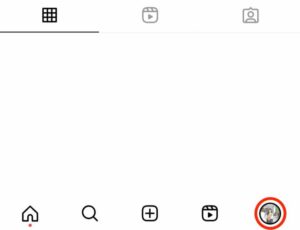
- 右上にあるメニューボタン(≡マーク)を選択
- メニュー画面の設定とプライバシーを選択

- 「ログアウト」を選択(設定とプライバシー画面の一番下までスクロールすると表示)
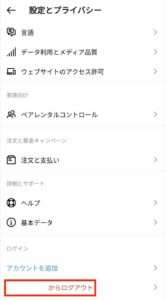
- ログイン情報を保存しますか?のメッセージが表示されるので「保存」を選択

- アカウントからログアウトしますか?と表示されたら「ログアウト」を選択

【インスタアプリの再ログイン】
- インスタグラムアプリを開く
- ログイン画面が表示されるので「ログイン」を選択
インスタグラムの再ログイン時には
各端末ごとにパスワードやIDが記憶されているので
再度入力が要求されることはありません。
ログインボタンを一度選択するだけで簡単に再ログインすることができます。
対処法③スマホの再起動
対処法の3つ目は、スマホの再起動をする方法です。
再起動の方法は使っているスマホによって操作方法が異なります。
〜iPhoneの再起動方法〜
- サイドボタンと音量ボタンのいずれか一方を長押し
- 電源オフスライダを右にドラッグ
- 電源が切れたら、サイドボタン(またはトップボタン)をAppleロゴが表示されるまで長押し
他の不具合が起こった際にも
スマホの再起動で改善される場合が多くあります。
再起動の方法を覚えておくと便利です!
対処法④インスタアプリの削除&再インストール
対処法4つ目は、インスタアプリを一度削除(アンインストール)して
再インストールする方法です。
インスタアプリの削除&再インストールの方法も
iPhoneとAndroidで方法は違いますのでそれぞれの方法を紹介していきます。
〜iPhoneの場合〜
アンインストール方法
- ホーム画面のInstagramアイコンを長押しする
- 「Appを削除」を選択
- 再度「Appを削除」を選択
インストール方法
- 「Playストア」を選択
- 「アプリ」を選択
- 検索欄で「Instagram」と入力して検索
- 表示されたアプリの中から「Instagram」を選択
- 「インストール」を選択
〜Androidの場合〜
アンインストール方法
- 「Playストア」を選択
- 右上の「プロフィールアイコン」を選択
- 「アプリとデバイスの管理]」または「管理」を選択
- 「Instagram」を選択
- 「アンインストール」を選択
インストール方法
- 「App Store」を選択
- 検索欄に「Instagram」と入力して検索
- 表示されたアプリの中から「Instagram」を見つけ「入手」を選択
- Apple ID を入力し、画面右上の「サインイン」を選択
- パスワードを入力して「サインイン」
- 「インストール」を選択
対処法⑤そのまま様子を見る
対処法5つ目は、そのまま様子を見るという方法です。
というのも、SNSではよくあるのですが一時的な不具合が発生した場合に、しばらく様子を見ていると改善されているということがよくあります。
今回のようにQRコードが出ないという不具合も様子を見ているうちに自然に解消されるということが考えられます。
もしも、様子を見ていても一向に改善されないという場合には上記で紹介した方法を試してみてください。
インスタのQRコードが表示されない原因
インスタのQRコードが出ない不具合は
一体何が原因なのでしょうか?
- アプリが最新版になっていない
- スマホがアップデートされていない
- 一時的な不具合
以上の原因で今回のインスタのQRコードが出ない不具合が起こったと考えられます。
インスタのQRコードが出ない不具合については、
インスタの公式サイトや運営からの発表がなく、
インスタ側の問題ではないと考えられます。
原因①アプリが最新版になっていない
インスタアプリが最新版になっていないと不具合を起こす原因となることが多いようです。
インスタアプリでは頻回にアップデートが行われているようなので
インスタアプリの設定で自動アップデートができる機能もあるので、設定をオンにしておくと便利です!
【インスタアプリの自動アップデートの設定】※参考画像はAndroid
- スマホ画面上で「Google Play Store」(Android)または「AppStore」(iPhone)を開く
- 右上のアイコンボタンを選択

- 「設定」を選択

- 「ネットワーク設定」を選択

- 「アプリの自動更新」を選択

- 「ネットワークの指定なし」または「Wi-Fi接続時のみ」のどちらかを選んで「OK」を選択

インスタグラムは頻繁にアップデートがされるので自動化する事でいつでもスムーズな操作や最新の機能を利用することができるようになり、また不具合の発生もおさせる効果があります。
原因②スマホがアップデートされていない
ユーザーが使用しているスマホがアップデートされていないと不具合が起こることもあります。
スマホもできるだけだけ最新のバージョンにアップデートを行うことでインスタだけではく他のSNSなどの不具合を防ぐこともができます。
また、スマホのアップデートも自動アップデートの機能があるので設定をオンにすると便利です。
原因③一時的な不具合
今回のインスタのQRコードが出ない不具合に関して公式サイトや運営からの発表あありませんでしたが、一時的な不具合が起こっている可能性も考えられます。
インスタではアップデートが頻回に行われていることもあり、一時的な不具合が起こることは多々あるようです。
一時的な不具合の場合、様子を見ていると改善されることが多いですので、今回も数日後には今まで通りQRコードが表示されるようになっているかもしれません。
まとめ
今回は「2025最新|インスタのQRコードが出ない時の対処法5選!表示されない原因も!」と題してまとめてみました。
毎日のように利用しているSNSに不具合が起こると不便さを感じてしまいますよね。
不具合が起こる原因には、インスタ側だけでなくユーザー側の問題から起こることも多々あります。
そんな不具合を解消するためには、今回紹介した対処法5つを参考にしてみてくださいね。※※